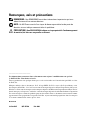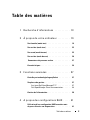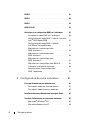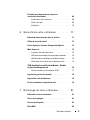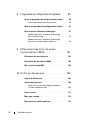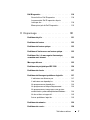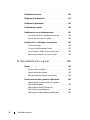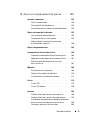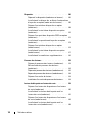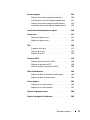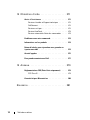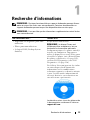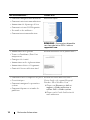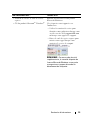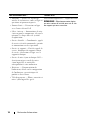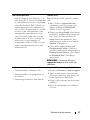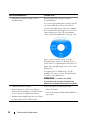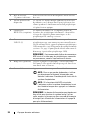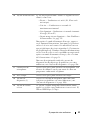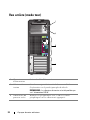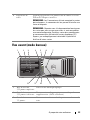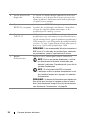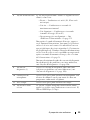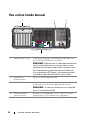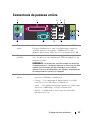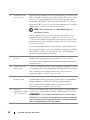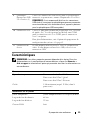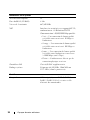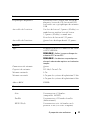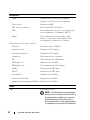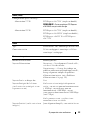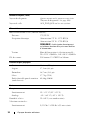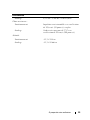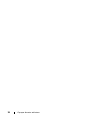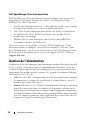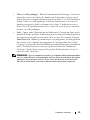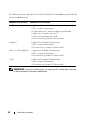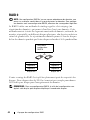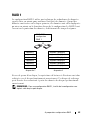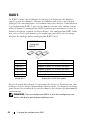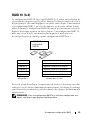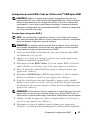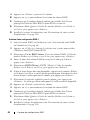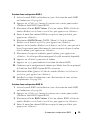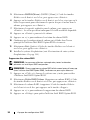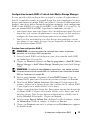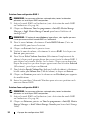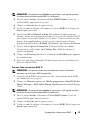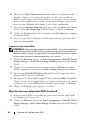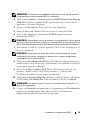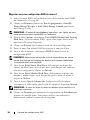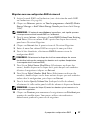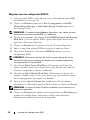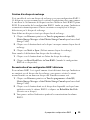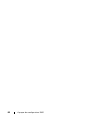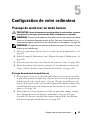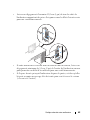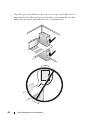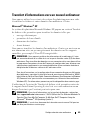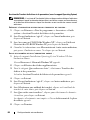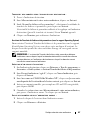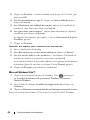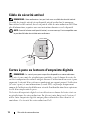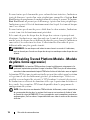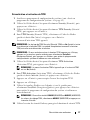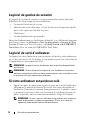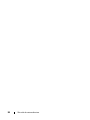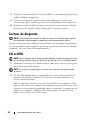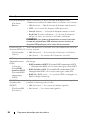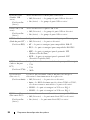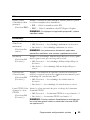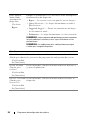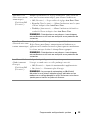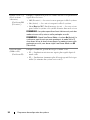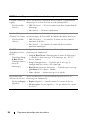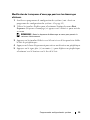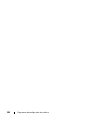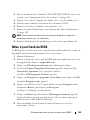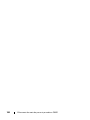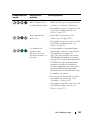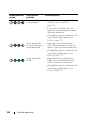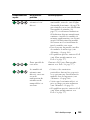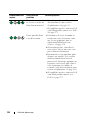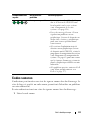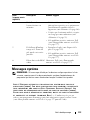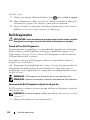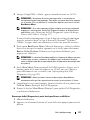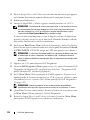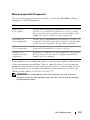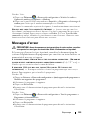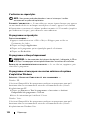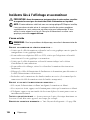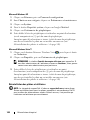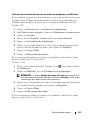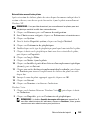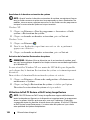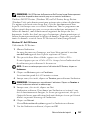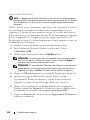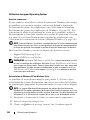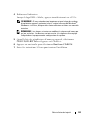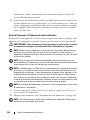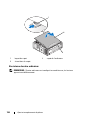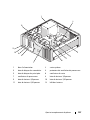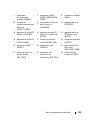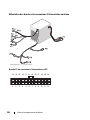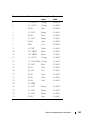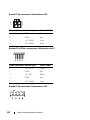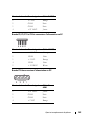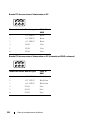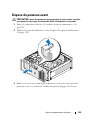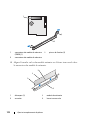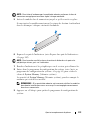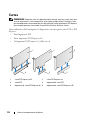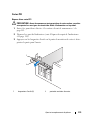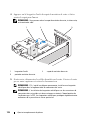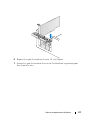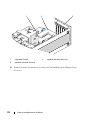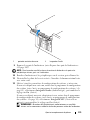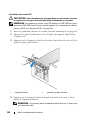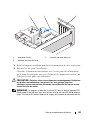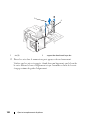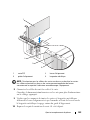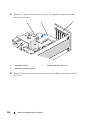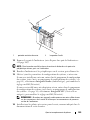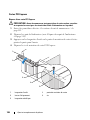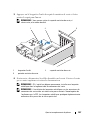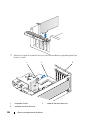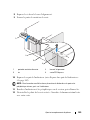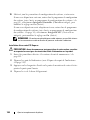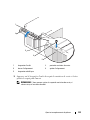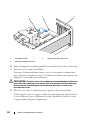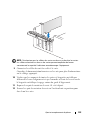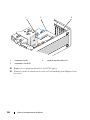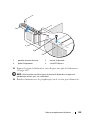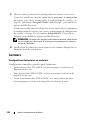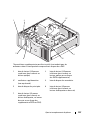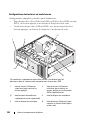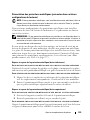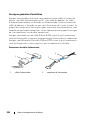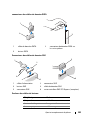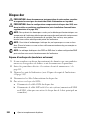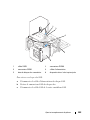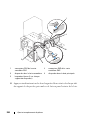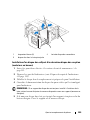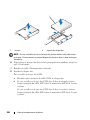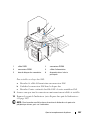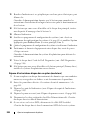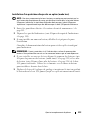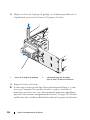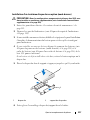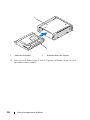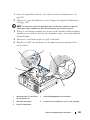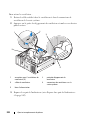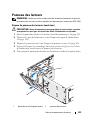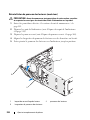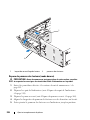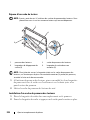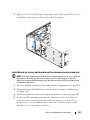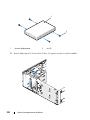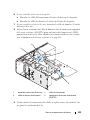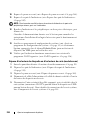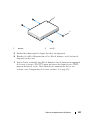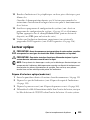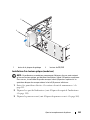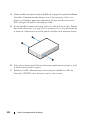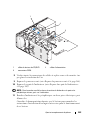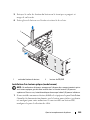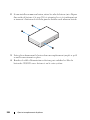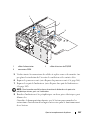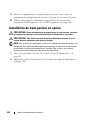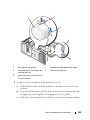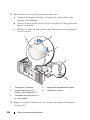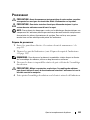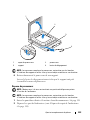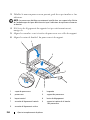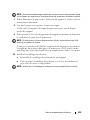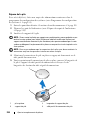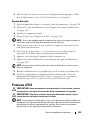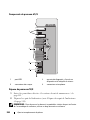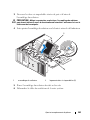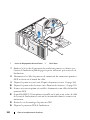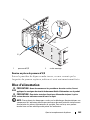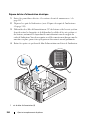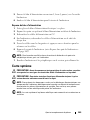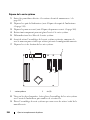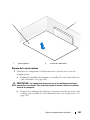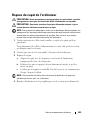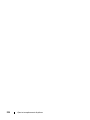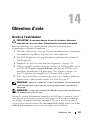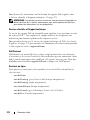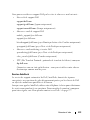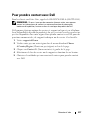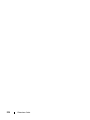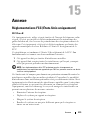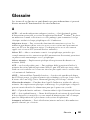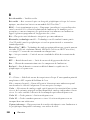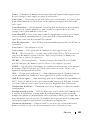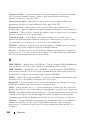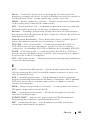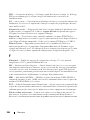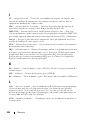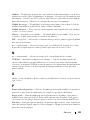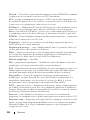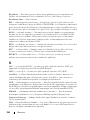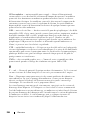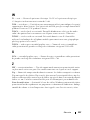www.dell.com | support.dell.com
Guide d'utilisation de la station de travail
Dell Precision™ T3400
Modèle DCTA

Remarques, avis et précautions
REMARQUE : Une REMARQUE fournit des informations importantes qui vous
aident à mieux utiliser votre ordinateur.
AVIS : Un AVIS vous avertit d'un risque de dommage matériel ou de perte de
données et vous indique comment éviter le problème.
PRÉCAUTION : Une PRÉCAUTION indique un risque potentiel d'endommagement
du matériel, de blessure corporelle ou de mort.
____________________
Les informations contenues dans ce document sont sujettes à modification sans préavis.
© 2007 Dell Inc. Tous droits réservés.
Toute reproduction sous quelque forme que ce soit est interdite sans l'autorisation préalable et écrite
de Dell, Inc.
Marques utilisées dans ce document : Dell, le logo DELL, Dell Precision et Dell OpenManage sont
des marques de Dell Inc. ; Intel et Pentium sont des marques déposées de Intel Corporation ; Microsoft,
Windows et Vista sont des marques ou des marques déposées de Microsoft Corporation aux Etats-Unis et
dans d'autres pays. Computrace et Absolute ssont des marques déposées de Absolute Software Corporation.
Les autres marques et noms de produits pouvant être utilisés dans ce document sont reconnus comme
appartenant à leurs propriétaires respectifs. Dell Inc. rejette tout intérêt propriétaire dans les marques
et les noms commerciaux autres que les siens.
Modèle DCTA
Juillet 2007 N/P NT499 Rév. A00

Table des matières 3
Table des matières
1 Recherche d'informations . . . . . . . . . . . 13
2 À propos de votre ordinateur
. . . . . . . . . 19
Vue frontale (mode tour) . . . . . . . . . . . . . . . . 19
Vue arrière (mode tour)
. . . . . . . . . . . . . . . . . 22
Vue avant (mode bureau)
. . . . . . . . . . . . . . . . 23
Vue arrière (mode bureau)
. . . . . . . . . . . . . . . 26
Connecteurs du panneau arrière
. . . . . . . . . . . . 27
Caractéristiques
. . . . . . . . . . . . . . . . . . . . . 29
3 Fonctions avancées . . . . . . . . . . . . . . . . 37
Contrôle par technologie LegacySelect . . . . . . . . 37
Souplesse de gestion
. . . . . . . . . . . . . . . . . . 37
Assistant Dell OpenManage™ IT
. . . . . . . . . 37
Dell OpenManage Client Instrumentation
. . . . . 38
Gestion de l'alimentation
. . . . . . . . . . . . . . . . 38
4 A propos des configurations RAID . . . . . 41
Utilisation d'une configuration RAID avec des mots
de passe d'accès aux disques durs
. . . . . . . . . . . 41

4 Table des matières
RAID 0 . . . . . . . . . . . . . . . . . . . . . . . . . . 42
RAID 1
. . . . . . . . . . . . . . . . . . . . . . . . . . 43
RAID 5
. . . . . . . . . . . . . . . . . . . . . . . . . . 44
RAID 10 (1+0)
. . . . . . . . . . . . . . . . . . . . . . . 45
Activation de la configuration RAID sur l'ordinateur
. . . 46
Activation du mode RAID sur l'ordinateur
. . . . . 46
Configuration du mode RAID à l'aide de l'utilitaire
Intel
®
RAID Option ROM . . . . . . . . . . . . . . 47
Configuration du mode RAID à l'aide de
Intel Matrix Storage Manager
. . . . . . . . . . . 51
Migration vers une configuration
RAID de niveau 0
. . . . . . . . . . . . . . . . . . 54
Migration vers une configuration
RAID de niveau 1
. . . . . . . . . . . . . . . . . . 56
Migration vers une configuration
RAID de niveau 5
. . . . . . . . . . . . . . . . . . 57
Migration vers une configuration RAID 10
. . . . . 58
Création d'un disque de rechange
. . . . . . . . . 59
Reconstruction d'une configuration
RAID 1 détériorée
. . . . . . . . . . . . . . . . . 59
5 Configuration de votre ordinateur. . . . . . 61
Passage du mode tour en mode bureau . . . . . . . . . 61
Passage du mode tour au mode bureau
. . . . . . 61
Passage du mode bureau au mode tour
. . . . . . 62
Installation de votre ordinateur dans un espace fermé
. . . 62
Transfert d'informations vers un nouvel ordinateur
. . . . 65
Microsoft
®
Windows
®
XP . . . . . . . . . . . . . 65
Microsoft Windows Vista™
. . . . . . . . . . . . 68

Table des matières 5
Périphériques de protection contre les
surtensions électriques
. . . . . . . . . . . . . . . . . 69
Protecteurs de surtension
. . . . . . . . . . . . . 69
Filtres de ligne
. . . . . . . . . . . . . . . . . . . 69
Onduleurs
. . . . . . . . . . . . . . . . . . . . . 70
6 Sécurité de votre ordinateur . . . . . . . . . 71
Détection d'une intrusion dans le châssis . . . . . . . 71
Câble de sécurité antivol
. . . . . . . . . . . . . . . . 72
Cartes à puce ou lecteurs d'empreinte digitale
. . . . 72
Mots de passe
. . . . . . . . . . . . . . . . . . . . . . 73
A propos des mots de passe
. . . . . . . . . . . . 73
Utilisation d'un mot de passe principal (système)
. . . 74
Utilisation d'un mot de passe d'administrateur
. . . 75
Utilisation d'un mot de passe de disque dur
. . . . 75
TPM (Enabling Trusted Platform Module - Module
de plate-forme approuvée)
. . . . . . . . . . . . . . . 76
Désactivation et activation de TPM
. . . . . . . . 77
Logiciel de gestion de sécurité
. . . . . . . . . . . . . 78
Logiciel de suivi d'ordinateur
. . . . . . . . . . . . . . 78
Si votre ordinateur est perdu ou volé
. . . . . . . . . . 78
7 Nettoyage de votre ordinateur . . . . . . . . 81
Ordinateur, clavier et moniteur . . . . . . . . . . . . . 81
Souris (non optique)
. . . . . . . . . . . . . . . . . . . 81
Lecteur de disquette
. . . . . . . . . . . . . . . . . . 82
CD et DVD
. . . . . . . . . . . . . . . . . . . . . . . . 82

6 Table des matières
8 Programme de configuration du système . . . . . 83
Accès au programme de configuration du système . . . 83
Ecrans de configuration du système
. . . . . . . . 84
Options du programme de configuration du système
. . . 85
Boot Sequence (Séquence d'amorçage)
. . . . . . . . 97
Modification de la séquence d'amorçage
pour un démarrage
. . . . . . . . . . . . . . . . . 98
Modification de la séquence d'amorçage
pour tous les démarrages ultérieurs
. . . . . . . . 99
9 Effacement des mots de passe
et paramètres CMOS
. . . . . . . . . . . . . . 101
Effacement des mots de passe . . . . . . . . . . . . . 101
Effacement des paramètres CMOS
. . . . . . . . . . . 102
Mise à jour flash du BIOS
. . . . . . . . . . . . . . . . 103
10 Outils de dépannage . . . . . . . . . . . . . . . 105
Voyants d'alimentation . . . . . . . . . . . . . . . . . 105
Voyants de diagnostic
. . . . . . . . . . . . . . . . . . 106
Codes des voyants de diagnostic pendant
l'autotest de démarrage
. . . . . . . . . . . . . . 106
Codes sonores . . . . . . . . . . . . . . . . . . . . . . 111
Messages système
. . . . . . . . . . . . . . . . . . . 113
Dépanneur des conflits matériels
. . . . . . . . . . . . 115

Table des matières 7
Dell Diagnostics . . . . . . . . . . . . . . . . . . . . . 116
Quand utiliser Dell Diagnostics
. . . . . . . . . . 116
Lancement de Dell Diagnostics depuis
le disque dur
. . . . . . . . . . . . . . . . . . . . 116
Menu principal de Dell Diagnostics
. . . . . . . . 119
11 Dépannage . . . . . . . . . . . . . . . . . . . . . . 121
Problèmes de pile . . . . . . . . . . . . . . . . . . . . 121
Problèmes de lecteur
. . . . . . . . . . . . . . . . . . 122
Problèmes de lecteur optique
. . . . . . . . . . . . . 122
Problèmes d'écriture vers un lecteur optique
. . . . . 123
Problèmes liés à la messagerie électronique,
au modem ou à Internet
. . . . . . . . . . . . . . . . . 123
Messages d'erreur
. . . . . . . . . . . . . . . . . . . 125
Problèmes de périphérique IEEE 1394
. . . . . . . . . 126
Problèmes de clavier
. . . . . . . . . . . . . . . . . . 127
Problèmes de blocage et problèmes logiciels
. . . . . 127
L'ordinateur ne démarre pas
. . . . . . . . . . . . 127
L'ordinateur ne répond plus
. . . . . . . . . . . . 128
Un programme ne répond plus
. . . . . . . . . . . 128
Un programme se bloque fréquemment
. . . . . . 128
Un programme est conçu pour une version
antérieure du système d'exploitation Windows
. . . 128
Un écran bleu uni apparaît
. . . . . . . . . . . . . 129
Autres problèmes logiciels
. . . . . . . . . . . . . 129
Problèmes de mémoire
. . . . . . . . . . . . . . . . . 129
Problèmes de souriss
. . . . . . . . . . . . . . . . . . 130

8 Table des matières
Problèmes de réseau . . . . . . . . . . . . . . . . . . 131
Problèmes d'alimentation
. . . . . . . . . . . . . . . . 131
Problèmes d'imprimante
. . . . . . . . . . . . . . . . 133
Problèmes de scanner
. . . . . . . . . . . . . . . . . . 134
Problèmes de son et de haut-parleurs
. . . . . . . . . 135
Les haut-parleurs n'émettent aucun son
. . . . . 135
Aucun son émis par le casque
. . . . . . . . . . . 135
Incidents liés à l'affichage et au moniteur
. . . . . . . 136
L'écran est vide
. . . . . . . . . . . . . . . . . . . 136
L'écran est difficilement lisible
. . . . . . . . . . . 137
La qualité de l'image 3D est insuffisante
. . . . . . 138
Seule une partie de l'écran est lisible
. . . . . . . 138
12 Réinstallation du logiciel . . . . . . . . . . . 139
Pilotes . . . . . . . . . . . . . . . . . . . . . . . . . . 139
Qu'est-ce qu'un pilote ?
. . . . . . . . . . . . . . 139
Identification des pilotes
. . . . . . . . . . . . . . 139
Réinstallation des pilotes et utilitaires
. . . . . . . 140
Restauration de votre système d'exploitation
. . . . . 144
Utilisation de la restauration du système
Microsoft
Windows
. . . . . . . . . . . . . . . . 145
Utilisation de Dell PC Restore et
Dell Factory Image Restore
. . . . . . . . . . . . 146
Utilisation du support Operating System
. . . . . . 150

Table des matières 9
13 Ajout et remplacement de pièces . . . . . 153
Avant de commencer . . . . . . . . . . . . . . . . . . 153
Outils recommandés
. . . . . . . . . . . . . . . . 153
Extinction de votre ordinateur
. . . . . . . . . . . 153
Avant d'intervenir à l'intérieur de votre ordinateur
. . 154
Dépose du capot de l'ordinateur
. . . . . . . . . . . . 155
Vue interne de votre ordinateur
. . . . . . . . . . 156
Composants de la carte système
. . . . . . . . . 158
Affectation des broches du connecteur
d'alimentation continue
. . . . . . . . . . . . . . 160
Dépose du panneau avant
. . . . . . . . . . . . . . . . 165
Commutateur d'intrusion du châssis
. . . . . . . . . . 166
Dépose du commutateur d'intrusion du châssis
. . . 166
Repose du commutateur d'intrusion du châssis
. . 167
Réinitialisation du détecteur d'intrusion
dans le châssis
. . . . . . . . . . . . . . . . . . . 167
Mémoire
. . . . . . . . . . . . . . . . . . . . . . . . . 168
Présentation de la mémoire
. . . . . . . . . . . . 168
Dépose d'un module de mémoire
. . . . . . . . . 170
Installation d'un module de mémoire
. . . . . . . 171
Cartes
. . . . . . . . . . . . . . . . . . . . . . . . . . 174
Cartes PCI
. . . . . . . . . . . . . . . . . . . . . 175
Cartes PCI Express
. . . . . . . . . . . . . . . . . 186
Lecteurs
. . . . . . . . . . . . . . . . . . . . . . . . . 196
Configurations des lecteurs en mode tour
. . . . . 196
Configurations des lecteurs en mode bureau
. . . 198
Présentation des protections métalliques (présentes
dans certaines configurations de lecteurs)
. . . . 199
Consignes générales d'installation
. . . . . . . . 200

10 Table des matières
Disque dur . . . . . . . . . . . . . . . . . . . . . . . . 202
Dépose d'un disque dur (mode tour ou bureau)
. . . 202
Installation d'un disque dur ou Ajout d'un deuxième
disque dur en option (mode tour ou bureau)
. . . . 205
Dépose d'un troisième disque dur en option
(mode tour)
. . . . . . . . . . . . . . . . . . . . . 208
Installation d'un troisième disque dur en option
(mode tour)
. . . . . . . . . . . . . . . . . . . . . 210
Dépose d'un quatrième disque dur SATA en option
(mode tour)
. . . . . . . . . . . . . . . . . . . . . 212
Installation d'un quatrième disque dur en option
(mode tour)
. . . . . . . . . . . . . . . . . . . . . 213
Dépose d'un troisième disque dur en option
(mode bureau)
. . . . . . . . . . . . . . . . . . . 214
Installation d'un troisième disque dur en option
(mode bureau)
. . . . . . . . . . . . . . . . . . . 217
Installation d'un ventilateur supplémentaire
. . . . 220
Panneau des lecteurs
. . . . . . . . . . . . . . . . . . 223
Dépose du panneau des lecteurs (mode tour)
. . . 223
Réinstallation du panneau des lecteurs
(mode tour)
. . . . . . . . . . . . . . . . . . . . . 224
Dépose du panneau des lecteurs (mode bureau)
. . . 225
Repose du panneau des lecteurs (mode bureau)
. . . 226
Dépose d'un cache de lecteur
. . . . . . . . . . . 228
Installation d'un cache du panneau des lecteurs
. . . 228
Lecteur de disquette ou lecteur de carte
. . . . . . . . 229
Dépose d'un lecteur de disquette ou d'un lecteur
de carte (mode tour)
. . . . . . . . . . . . . . . . 230
Installation d'un lecteur de disquette ou d'un
lecteur de carte (mode tour)
. . . . . . . . . . . . 231
Dépose d'un lecteur de disquette ou d'un lecteur
de carte (mode bureau)
. . . . . . . . . . . . . . 234
Installation d'un lecteur de disquette ou d'un
lecteur de carte (mode bureau)
. . . . . . . . . . 236

Table des matières 11
Lecteur optique . . . . . . . . . . . . . . . . . . . . . 239
Dépose d'un lecteur optique (mode tour)
. . . . . 239
Installation d'un lecteur optique (mode tour)
. . . 241
Dépose d'un lecteur optique (mode bureau)
. . . 244
Installation d'un lecteur optique (mode bureau)
. . . 245
Installation du haut-parleur en option
. . . . . . . . . 248
Processeur
. . . . . . . . . . . . . . . . . . . . . . . 251
Dépose du processeur
. . . . . . . . . . . . . . . 251
Repose du processeur
. . . . . . . . . . . . . . . 253
Pile
. . . . . . . . . . . . . . . . . . . . . . . . . . . . 256
A propos de la pile
. . . . . . . . . . . . . . . . . 257
Dépose de la pile
. . . . . . . . . . . . . . . . . . 258
Repose de la pile
. . . . . . . . . . . . . . . . . . 259
Panneau d'E/S
. . . . . . . . . . . . . . . . . . . . . . 259
Composants du panneau d'E/S
. . . . . . . . . . 260
Dépose du panneau d'E/S
. . . . . . . . . . . . . 260
Remise en place du panneau d'E/S
. . . . . . . . 263
Bloc d'alimentation
. . . . . . . . . . . . . . . . . . . 263
Dépose du bloc d'alimentation électrique
. . . . . 264
Repose du bloc d'alimentation
. . . . . . . . . . . 265
Carte système
. . . . . . . . . . . . . . . . . . . . . . 265
Dépose de la carte système
. . . . . . . . . . . . 266
Repose de la carte système
. . . . . . . . . . . . 267
Repose du panneau avant
. . . . . . . . . . . . . . . . 268
Repose du capot de l'ordinateur
. . . . . . . . . . . . 269

12 Table des matières
14 Obtention d'aide . . . . . . . . . . . . . . . . . . 271
Accès à l'assistance . . . . . . . . . . . . . . . . . . 271
Service clientèle et Support technique
. . . . . . 272
DellConnect
. . . . . . . . . . . . . . . . . . . . . 272
Services en ligne
. . . . . . . . . . . . . . . . . . 272
Service AutoTech
. . . . . . . . . . . . . . . . . . 273
Service automatisé d'état des commandes
. . . . 274
Problèmes avec votre commande
. . . . . . . . . . . . 274
Informations sur les produits
. . . . . . . . . . . . . . 274
Retour d'articles pour réparation sous garantie ou
à porter en crédit
. . . . . . . . . . . . . . . . . . . . 274
Avant d'appeler
. . . . . . . . . . . . . . . . . . . . . 275
Pour prendre contact avec Dell
. . . . . . . . . . . . . 277
15 Annexe . . . . . . . . . . . . . . . . . . . . . . . . . . 279
Réglementations FCC (États-Unis uniquement) . . . . . 279
FCC Class B
. . . . . . . . . . . . . . . . . . . . . 279
Caractéristiques Macrovision
. . . . . . . . . . . . . 280
Glossaire . . . . . . . . . . . . . . . . . . . . . . . . . . . 281

Recherche d'informations 13
Recherche d'informations
REMARQUE : Certaines fonctionnalités ou supports de données peuvent être en
option et ne pas être livrés avec votre ordinateur. Certaines fonctionnalités ou
supports de données peuvent ne pas être disponibles dans certains pays.
REMARQUE : Il est possible que des informations supplémentaires soient livrées
avec votre ordinateur.
Que recherchez-vous ? Trouvez-le ici
• Programme de diagnostics pour mon
ordinateur
• Pilotes pour mon ordinateur
• Le logiciel DSS (Desktop System
Software)
Disque Drivers and Utilities
REMARQUE : Le disque Drivers and
Utilities peut être en option et n'est pas
forcément livré avec votre ordinateur.
La documentation et les pilotes sont déjà
installés sur l'ordinateur. Vous pouvez
utiliser le disque Drivers and Utilities pour
réinstaller les pilotes (voir «Réinstallation
des pilotes et utilitaires» à la page 140),
exécuter Dell Diagnostics (voir «Dell
Diagnostics» à la page 116).
Des fichiers Lisez-moi peuvent être inclus
sur votre disque afin de fournir des
informations sur les modifications
techniques apportées en dernière minute
à votre système ou des informations de
référence destinées aux techniciens ou
aux utilisateurs expérimentés.
Les dernières mises à jour des pilotes et de
la documentation se trouvent à l'adresse
support.dell.com.

14 Recherche d'informations
• Comment configurer mon ordinateur
• Comment entretenir mon ordinateur
• Informations de dépannage de base
• Comment exécuter Dell Diagnostics
• Des outils et des utilitaires
• Comment ouvrir mon ordinateur
Référence rapide
REMARQUE : Ce manuel est disponible
sous forme de fichier PDF à l'adresse
support.dell.com.
• Informations sur la garantie
• Termes et Conditions (États-Unis
uniquement)
• Consignes de sécurité
• Informations sur les réglementations
• Informations relatives à l'ergonomie
• Contrat de licence utilisateur final
Guide d'information sur le produit Dell™
• Comment retirer et remplacer des pièces
• Caractéristiques
• Comment configurer les paramètres
système
• Comment dépanner et résoudre les
problèmes
Guide d'utilisation Dell Precision™
Centre d'aide et de support Microsoft
Windows XP et Windows Vista
™
1
Cliquez sur
Démarrer
→
Aide et
support
→
Guides utilisateur et
système Dell
→
Guides système
.
2
Cliquez sur le
Guide d'utilisation
de
votre ordinateur.
Que recherchez-vous ? Trouvez-le ici

Recherche d'informations 15
• Numéro de service et code de service
express
• Clé du produit Microsoft
®
Windows
®
Numéro de service et clé du produit
Microsoft Windows
Ces étiquettes sont apposées sur
l'ordinateur.
• Utilisez le numéro de service pour
identifier votre ordinateur lorsque vous
accédez au site Web
support.dell.com
ou lorsque vous appelez le support.
• Entrez le code de service express pour
orienter votre appel lorsque vous
contactez le service de support.
REMARQUE : Par mesure de sécurité
supplémentaire, la nouvelle étiquette de
licence Microsoft Windows a une partie
manquante ou trou pour dissuader le
décollement de l'étiquette.
Que recherchez-vous ? Trouvez-le ici

16 Recherche d'informations
• Solutions — Astuces de dépannage,
articles de techniciens, cours en ligne et
questions fréquemment posées
• Forum clients — Discussion en ligne
avec d'autres clients Dell
• Mises à niveau — Informations de mise
à niveau pour les composants, tels que la
mémoire, le disque dur et le système
d'exploitation
• Service clientèle — Coordonnées, appels
de service et état des commandes, garantie
et informations sur les réparations
• Service et support — Etat des appels de
service, historique du support, contrat
de service, discussions en ligne avec le
support technique
• Service de mise à jour technique Dell —
Avertissement par e-mail des mises
à jour logicielles et matérielles
correspondant à votre ordinateur
• Référence — Documentation de
l'ordinateur, détails sur la configuration
de l'ordinateur, caractéristiques de
produit et livres blancs
• Téléchargements — Pilotes, correctifs et
mises à jour logicielles agréés
Site web de Support Dell — support.dell.com
REMARQUE : Sélectionnez votre région
ou votre secteur d'activité pour voir le site
de support qui vous concerne.
Que recherchez-vous ? Trouvez-le ici

Recherche d'informations 17
• DSS (Desktop System Software) — Si
vous réinstallez le système d'exploitation
de votre ordinateur, vous devez également
réinstaller l'utilitaire DSS. DSS détecte
automatiquement votre ordinateur et
votre système d'exploitation et y installe
les mises à jour correspondant à votre
configuration, notamment les mises
à niveau critiques pour votre système
d'exploitation et la prise en charge des
processeurs, lecteurs optiques et
périphériques USB, etc. DSS est requis
pour le bon fonctionnement de votre
ordinateur Dell.
Pour télécharger DSS, procédez comme
suit :
1
Allez à l'adresse
support.dell.com
,
sélectionnez votre pays/région, puis
cliquez sur
Drivers & Downloads
(Pilotes et téléchargement).
2
Cliquez sur
Select Model
(Sélectionner
un modèle) ou
Enter a Tag
(Numéro de
série, Faites les choix ou entrez les
informations correspondant à votre
ordinateur, puis cliquez sur le bouton
Confirm
(Confirmer).
3
Faites défiler jusqu'à
System and
Configuration Utilities
(Utilitaires
systèmes et utilitaires de configuration)
→
Desktop System Software
, puis cliquez
sur
Download Now
(Télécharger
maintenant).
REMARQUE : L'interface utilisateur
support.dell.com peut varier selon vos
sélections.
• Comment utiliser Windows XP
• Comment utiliser Windows Vista
• Comment utiliser des programmes et
des fichiers
• Comment personnaliser mon bureau
Centre d'aide et de support de Windows
1
Cliquez sur
Démarrer
→
Aide et support
.
2
Tapez un mot ou une expression qui
décrit votre problème, puis cliquez sur
l'icône représentant une flèche.
3
Cliquez sur la rubrique qui décrit votre
problème.
4
Suivez les instructions qui s'affichent
àl'écran.
Que recherchez-vous ? Trouvez-le ici

18 Recherche d'informations
• Comment réinstaller mon système
d'exploitation
Média Operating System (système
d'exploitation)
Le système d'exploitation est déjà installé
sur votre ordinateur. Pour réinsaller le
système d'exploitation, utiliez le support
de réinstallation Operating System livré avec
votre ordinateur (voir «Restauration de
votre système d'exploitation» à la page 144).
Après avoir réinstallé votre système
d'exploitation, utilisez le disque Drivers
and Utilities en option pour réinstaller les
pilotes des périphériques livrés avec votre
ordinateur.
L'étiquette de la Product key (clé de
produit) de votre système d'exploitation
se trouve sur l'ordinateur.
REMARQUE : La couleur du média
d'installation du système d'exploitation
dépend du système d'exploitation commandé.
• Comment utiliser Linux
• Discussions par e-mail avec d'autres
utilisateurs des ordinateurs Dell Precision
et du système d'exploitation Linux
• Informations supplémentaires sur Linux
et mon ordinateur Dell Precision
Sites Linux pris en charge par Dell
• linux.dell.com
• lists.us.dell.com/mailman/listinfo/linux-
precision
Que recherchez-vous ? Trouvez-le ici

À propos de votre ordinateur 19
À propos de votre ordinateur
Vue frontale (mode tour)
1 Baie de lecteurs
5,25 pouces supérieure
Peut recevoir un disque optique.
2 Baie de lecteurs
5,25 pouces inférieure
Peut recevoir un disque optique ou un disque dur
supplémentaire (SATA seulement).
3 Baie de lecteurs
3,5 pouces supérieure
Peut recevoir un lecteur de disquette, un lecteur de
carte ou un disque dur supplémentaire (SATA ou SAS).
1
9
10
11
12
13
14
4
5
6
7
8
3
2

20 À propos de votre ordinateur
4 Baie de lecteurs
3,5 pouces inférieure
Peut recevoir un lecteur de disquette ou un lecteur
de carte.
5 Voyant d'activité du
disque dur
Ce voyant est allumé lorsque l'ordinateur lit ou écrit
des données sur le disque dur. Il peut également être
allumé pendant le fonctionnement d'un périphérique
tel qu'un lecteur optique.
6 Connecteur
IEEE 1394 (en option)
Le connecteur IEEE1394 (en option) permet de
brancher des périphériques de données à haut débit
tels que des appareils photo numériques et des
périphériques de stockage externes.
7 Connecteurs
USB 2.0 (2)
Utilisez les connecteurs USB frontaux pour les
périphériques que vous connectez occasionnellement :
clés de mémoire flash, appareils photo ou périphériques
USB amorçables (voir «Programme de configuration du
système» à la page 83 pour plus de détails concernant le
démarrage à partir d'un périphérique USB).
REMARQUE : Il est recommandé d'utiliser les connecteurs
USB situés à l'arrière pour les périphériques connectés
en permanence, comme l'imprimante et le clavier.
8 Badge Dell (pivotant) Utilisez la poignée en plastique à l'arrière du badge
Dell pour le faire pivoter lors du passage de bureau en
tour ou de tour en bureau.
9 Bouton d'alimentation Appuyez sur ce bouton pour allumer l'ordinateur.
AVIS : Pour ne pas perdre de données, n'utilisez
pas directement le bouton d'alimentation pour
éteindre l'ordinateur. Procédez plutôt à un arrêt du
système d'exploitation.
AVIS : Si la fonctionnalité ACPI est activée,
l'ordinateur arrête le système d'exploitation avant
de s'éteindre lorsque vous appuyez sur le bouton
d'alimentation.
REMARQUE : Le bouton d'alimentation peut également
être utilisé pour réactiver le système lorsqu'il est en
veille, ou pour le faire passer dans un mode d'économie
d'énergie (voir «Gestion de l'alimentation» à la page 38
pour plus d'informations).
La pagina si sta caricando...
La pagina si sta caricando...
La pagina si sta caricando...
La pagina si sta caricando...
La pagina si sta caricando...
La pagina si sta caricando...
La pagina si sta caricando...
La pagina si sta caricando...
La pagina si sta caricando...
La pagina si sta caricando...
La pagina si sta caricando...
La pagina si sta caricando...
La pagina si sta caricando...
La pagina si sta caricando...
La pagina si sta caricando...
La pagina si sta caricando...
La pagina si sta caricando...
La pagina si sta caricando...
La pagina si sta caricando...
La pagina si sta caricando...
La pagina si sta caricando...
La pagina si sta caricando...
La pagina si sta caricando...
La pagina si sta caricando...
La pagina si sta caricando...
La pagina si sta caricando...
La pagina si sta caricando...
La pagina si sta caricando...
La pagina si sta caricando...
La pagina si sta caricando...
La pagina si sta caricando...
La pagina si sta caricando...
La pagina si sta caricando...
La pagina si sta caricando...
La pagina si sta caricando...
La pagina si sta caricando...
La pagina si sta caricando...
La pagina si sta caricando...
La pagina si sta caricando...
La pagina si sta caricando...
La pagina si sta caricando...
La pagina si sta caricando...
La pagina si sta caricando...
La pagina si sta caricando...
La pagina si sta caricando...
La pagina si sta caricando...
La pagina si sta caricando...
La pagina si sta caricando...
La pagina si sta caricando...
La pagina si sta caricando...
La pagina si sta caricando...
La pagina si sta caricando...
La pagina si sta caricando...
La pagina si sta caricando...
La pagina si sta caricando...
La pagina si sta caricando...
La pagina si sta caricando...
La pagina si sta caricando...
La pagina si sta caricando...
La pagina si sta caricando...
La pagina si sta caricando...
La pagina si sta caricando...
La pagina si sta caricando...
La pagina si sta caricando...
La pagina si sta caricando...
La pagina si sta caricando...
La pagina si sta caricando...
La pagina si sta caricando...
La pagina si sta caricando...
La pagina si sta caricando...
La pagina si sta caricando...
La pagina si sta caricando...
La pagina si sta caricando...
La pagina si sta caricando...
La pagina si sta caricando...
La pagina si sta caricando...
La pagina si sta caricando...
La pagina si sta caricando...
La pagina si sta caricando...
La pagina si sta caricando...
La pagina si sta caricando...
La pagina si sta caricando...
La pagina si sta caricando...
La pagina si sta caricando...
La pagina si sta caricando...
La pagina si sta caricando...
La pagina si sta caricando...
La pagina si sta caricando...
La pagina si sta caricando...
La pagina si sta caricando...
La pagina si sta caricando...
La pagina si sta caricando...
La pagina si sta caricando...
La pagina si sta caricando...
La pagina si sta caricando...
La pagina si sta caricando...
La pagina si sta caricando...
La pagina si sta caricando...
La pagina si sta caricando...
La pagina si sta caricando...
La pagina si sta caricando...
La pagina si sta caricando...
La pagina si sta caricando...
La pagina si sta caricando...
La pagina si sta caricando...
La pagina si sta caricando...
La pagina si sta caricando...
La pagina si sta caricando...
La pagina si sta caricando...
La pagina si sta caricando...
La pagina si sta caricando...
La pagina si sta caricando...
La pagina si sta caricando...
La pagina si sta caricando...
La pagina si sta caricando...
La pagina si sta caricando...
La pagina si sta caricando...
La pagina si sta caricando...
La pagina si sta caricando...
La pagina si sta caricando...
La pagina si sta caricando...
La pagina si sta caricando...
La pagina si sta caricando...
La pagina si sta caricando...
La pagina si sta caricando...
La pagina si sta caricando...
La pagina si sta caricando...
La pagina si sta caricando...
La pagina si sta caricando...
La pagina si sta caricando...
La pagina si sta caricando...
La pagina si sta caricando...
La pagina si sta caricando...
La pagina si sta caricando...
La pagina si sta caricando...
La pagina si sta caricando...
La pagina si sta caricando...
La pagina si sta caricando...
La pagina si sta caricando...
La pagina si sta caricando...
La pagina si sta caricando...
La pagina si sta caricando...
La pagina si sta caricando...
La pagina si sta caricando...
La pagina si sta caricando...
La pagina si sta caricando...
La pagina si sta caricando...
La pagina si sta caricando...
La pagina si sta caricando...
La pagina si sta caricando...
La pagina si sta caricando...
La pagina si sta caricando...
La pagina si sta caricando...
La pagina si sta caricando...
La pagina si sta caricando...
La pagina si sta caricando...
La pagina si sta caricando...
La pagina si sta caricando...
La pagina si sta caricando...
La pagina si sta caricando...
La pagina si sta caricando...
La pagina si sta caricando...
La pagina si sta caricando...
La pagina si sta caricando...
La pagina si sta caricando...
La pagina si sta caricando...
La pagina si sta caricando...
La pagina si sta caricando...
La pagina si sta caricando...
La pagina si sta caricando...
La pagina si sta caricando...
La pagina si sta caricando...
La pagina si sta caricando...
La pagina si sta caricando...
La pagina si sta caricando...
La pagina si sta caricando...
La pagina si sta caricando...
La pagina si sta caricando...
La pagina si sta caricando...
La pagina si sta caricando...
La pagina si sta caricando...
La pagina si sta caricando...
La pagina si sta caricando...
La pagina si sta caricando...
La pagina si sta caricando...
La pagina si sta caricando...
La pagina si sta caricando...
La pagina si sta caricando...
La pagina si sta caricando...
La pagina si sta caricando...
La pagina si sta caricando...
La pagina si sta caricando...
La pagina si sta caricando...
La pagina si sta caricando...
La pagina si sta caricando...
La pagina si sta caricando...
La pagina si sta caricando...
La pagina si sta caricando...
La pagina si sta caricando...
La pagina si sta caricando...
La pagina si sta caricando...
La pagina si sta caricando...
La pagina si sta caricando...
La pagina si sta caricando...
La pagina si sta caricando...
La pagina si sta caricando...
La pagina si sta caricando...
La pagina si sta caricando...
La pagina si sta caricando...
La pagina si sta caricando...
La pagina si sta caricando...
La pagina si sta caricando...
La pagina si sta caricando...
La pagina si sta caricando...
La pagina si sta caricando...
La pagina si sta caricando...
La pagina si sta caricando...
La pagina si sta caricando...
La pagina si sta caricando...
La pagina si sta caricando...
La pagina si sta caricando...
La pagina si sta caricando...
La pagina si sta caricando...
La pagina si sta caricando...
La pagina si sta caricando...
La pagina si sta caricando...
La pagina si sta caricando...
La pagina si sta caricando...
La pagina si sta caricando...
La pagina si sta caricando...
La pagina si sta caricando...
La pagina si sta caricando...
La pagina si sta caricando...
La pagina si sta caricando...
La pagina si sta caricando...
La pagina si sta caricando...
La pagina si sta caricando...
La pagina si sta caricando...
La pagina si sta caricando...
La pagina si sta caricando...
La pagina si sta caricando...
La pagina si sta caricando...
La pagina si sta caricando...
La pagina si sta caricando...
La pagina si sta caricando...
La pagina si sta caricando...
La pagina si sta caricando...
La pagina si sta caricando...
La pagina si sta caricando...
La pagina si sta caricando...
La pagina si sta caricando...
La pagina si sta caricando...
La pagina si sta caricando...
La pagina si sta caricando...
La pagina si sta caricando...
La pagina si sta caricando...
La pagina si sta caricando...
La pagina si sta caricando...
La pagina si sta caricando...
La pagina si sta caricando...
La pagina si sta caricando...
La pagina si sta caricando...
La pagina si sta caricando...
La pagina si sta caricando...
La pagina si sta caricando...
La pagina si sta caricando...
La pagina si sta caricando...
La pagina si sta caricando...
La pagina si sta caricando...
La pagina si sta caricando...
La pagina si sta caricando...
La pagina si sta caricando...
La pagina si sta caricando...
La pagina si sta caricando...
La pagina si sta caricando...
La pagina si sta caricando...
La pagina si sta caricando...
La pagina si sta caricando...
-
 1
1
-
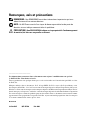 2
2
-
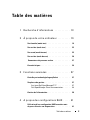 3
3
-
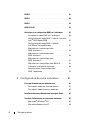 4
4
-
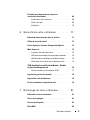 5
5
-
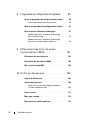 6
6
-
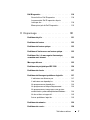 7
7
-
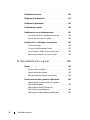 8
8
-
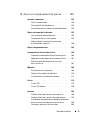 9
9
-
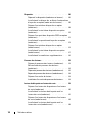 10
10
-
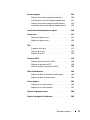 11
11
-
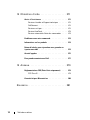 12
12
-
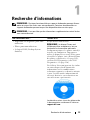 13
13
-
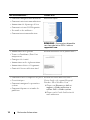 14
14
-
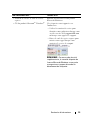 15
15
-
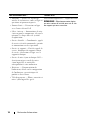 16
16
-
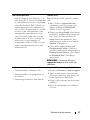 17
17
-
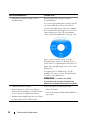 18
18
-
 19
19
-
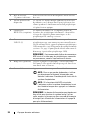 20
20
-
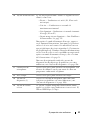 21
21
-
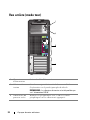 22
22
-
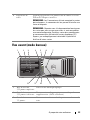 23
23
-
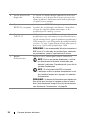 24
24
-
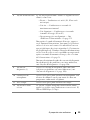 25
25
-
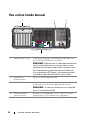 26
26
-
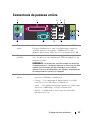 27
27
-
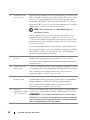 28
28
-
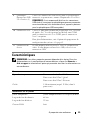 29
29
-
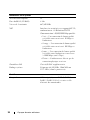 30
30
-
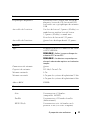 31
31
-
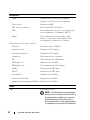 32
32
-
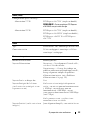 33
33
-
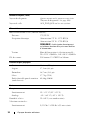 34
34
-
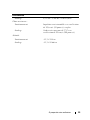 35
35
-
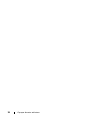 36
36
-
 37
37
-
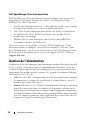 38
38
-
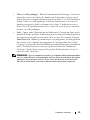 39
39
-
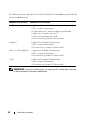 40
40
-
 41
41
-
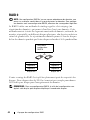 42
42
-
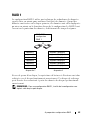 43
43
-
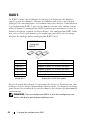 44
44
-
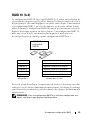 45
45
-
 46
46
-
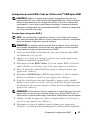 47
47
-
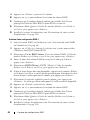 48
48
-
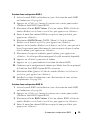 49
49
-
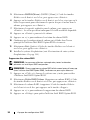 50
50
-
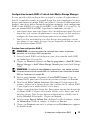 51
51
-
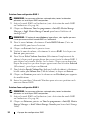 52
52
-
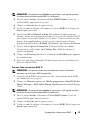 53
53
-
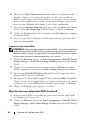 54
54
-
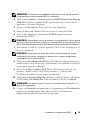 55
55
-
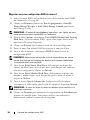 56
56
-
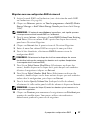 57
57
-
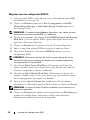 58
58
-
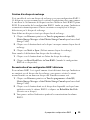 59
59
-
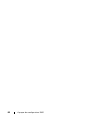 60
60
-
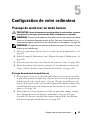 61
61
-
 62
62
-
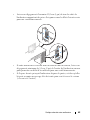 63
63
-
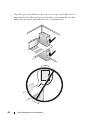 64
64
-
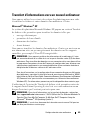 65
65
-
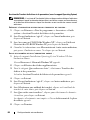 66
66
-
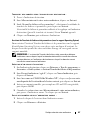 67
67
-
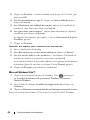 68
68
-
 69
69
-
 70
70
-
 71
71
-
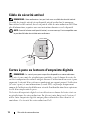 72
72
-
 73
73
-
 74
74
-
 75
75
-
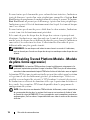 76
76
-
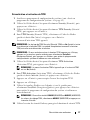 77
77
-
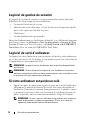 78
78
-
 79
79
-
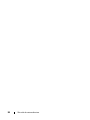 80
80
-
 81
81
-
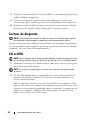 82
82
-
 83
83
-
 84
84
-
 85
85
-
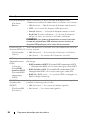 86
86
-
 87
87
-
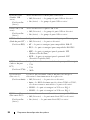 88
88
-
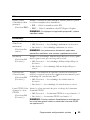 89
89
-
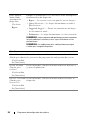 90
90
-
 91
91
-
 92
92
-
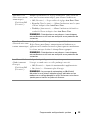 93
93
-
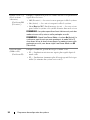 94
94
-
 95
95
-
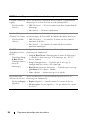 96
96
-
 97
97
-
 98
98
-
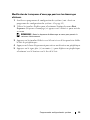 99
99
-
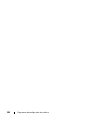 100
100
-
 101
101
-
 102
102
-
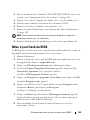 103
103
-
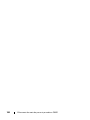 104
104
-
 105
105
-
 106
106
-
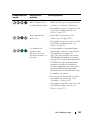 107
107
-
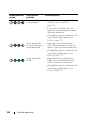 108
108
-
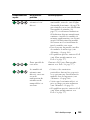 109
109
-
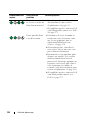 110
110
-
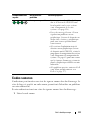 111
111
-
 112
112
-
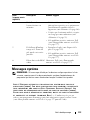 113
113
-
 114
114
-
 115
115
-
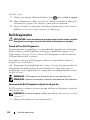 116
116
-
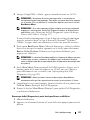 117
117
-
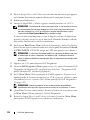 118
118
-
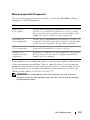 119
119
-
 120
120
-
 121
121
-
 122
122
-
 123
123
-
 124
124
-
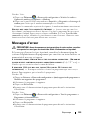 125
125
-
 126
126
-
 127
127
-
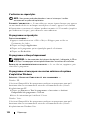 128
128
-
 129
129
-
 130
130
-
 131
131
-
 132
132
-
 133
133
-
 134
134
-
 135
135
-
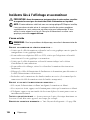 136
136
-
 137
137
-
 138
138
-
 139
139
-
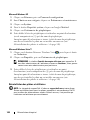 140
140
-
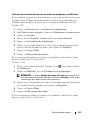 141
141
-
 142
142
-
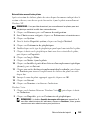 143
143
-
 144
144
-
 145
145
-
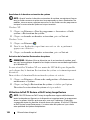 146
146
-
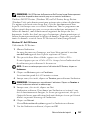 147
147
-
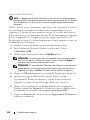 148
148
-
 149
149
-
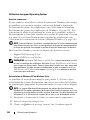 150
150
-
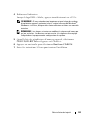 151
151
-
 152
152
-
 153
153
-
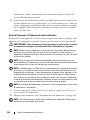 154
154
-
 155
155
-
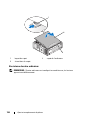 156
156
-
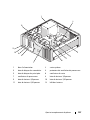 157
157
-
 158
158
-
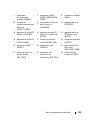 159
159
-
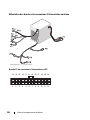 160
160
-
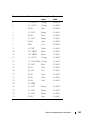 161
161
-
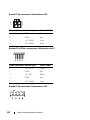 162
162
-
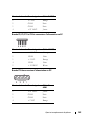 163
163
-
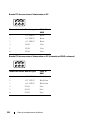 164
164
-
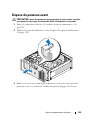 165
165
-
 166
166
-
 167
167
-
 168
168
-
 169
169
-
 170
170
-
 171
171
-
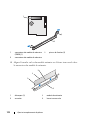 172
172
-
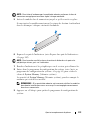 173
173
-
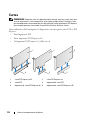 174
174
-
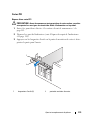 175
175
-
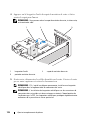 176
176
-
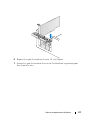 177
177
-
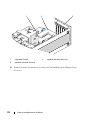 178
178
-
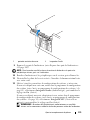 179
179
-
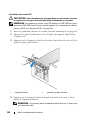 180
180
-
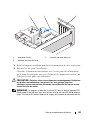 181
181
-
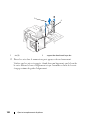 182
182
-
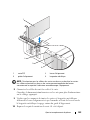 183
183
-
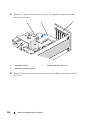 184
184
-
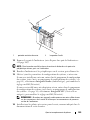 185
185
-
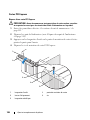 186
186
-
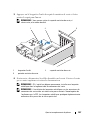 187
187
-
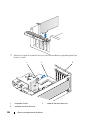 188
188
-
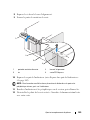 189
189
-
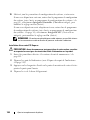 190
190
-
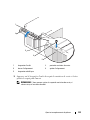 191
191
-
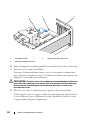 192
192
-
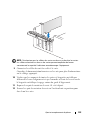 193
193
-
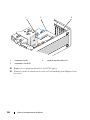 194
194
-
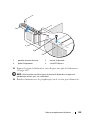 195
195
-
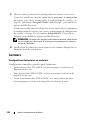 196
196
-
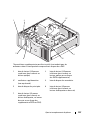 197
197
-
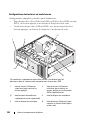 198
198
-
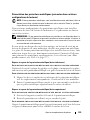 199
199
-
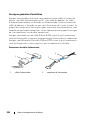 200
200
-
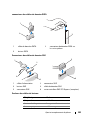 201
201
-
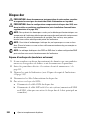 202
202
-
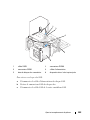 203
203
-
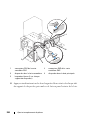 204
204
-
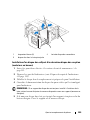 205
205
-
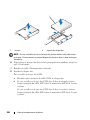 206
206
-
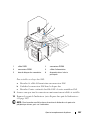 207
207
-
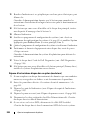 208
208
-
 209
209
-
 210
210
-
 211
211
-
 212
212
-
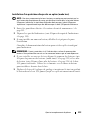 213
213
-
 214
214
-
 215
215
-
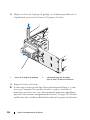 216
216
-
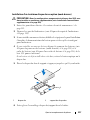 217
217
-
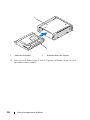 218
218
-
 219
219
-
 220
220
-
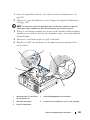 221
221
-
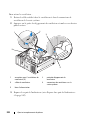 222
222
-
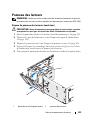 223
223
-
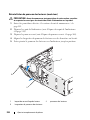 224
224
-
 225
225
-
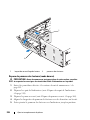 226
226
-
 227
227
-
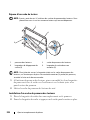 228
228
-
 229
229
-
 230
230
-
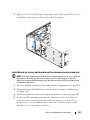 231
231
-
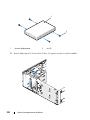 232
232
-
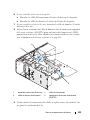 233
233
-
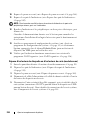 234
234
-
 235
235
-
 236
236
-
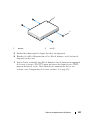 237
237
-
 238
238
-
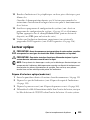 239
239
-
 240
240
-
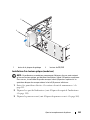 241
241
-
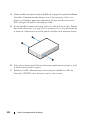 242
242
-
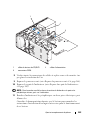 243
243
-
 244
244
-
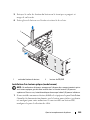 245
245
-
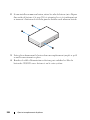 246
246
-
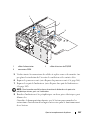 247
247
-
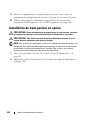 248
248
-
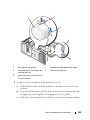 249
249
-
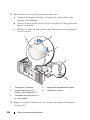 250
250
-
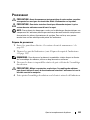 251
251
-
 252
252
-
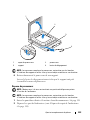 253
253
-
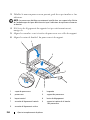 254
254
-
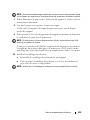 255
255
-
 256
256
-
 257
257
-
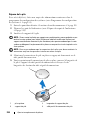 258
258
-
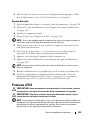 259
259
-
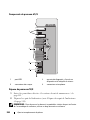 260
260
-
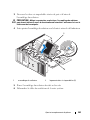 261
261
-
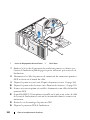 262
262
-
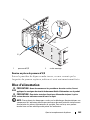 263
263
-
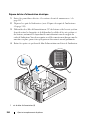 264
264
-
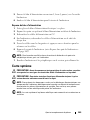 265
265
-
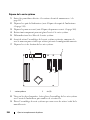 266
266
-
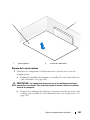 267
267
-
 268
268
-
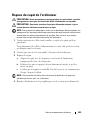 269
269
-
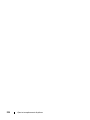 270
270
-
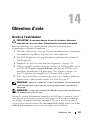 271
271
-
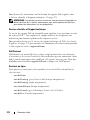 272
272
-
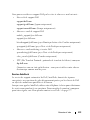 273
273
-
 274
274
-
 275
275
-
 276
276
-
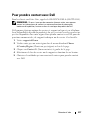 277
277
-
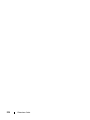 278
278
-
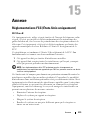 279
279
-
 280
280
-
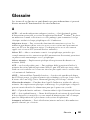 281
281
-
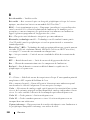 282
282
-
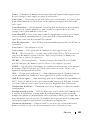 283
283
-
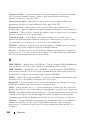 284
284
-
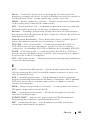 285
285
-
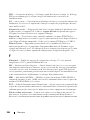 286
286
-
 287
287
-
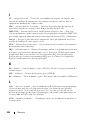 288
288
-
 289
289
-
 290
290
-
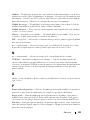 291
291
-
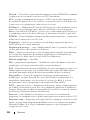 292
292
-
 293
293
-
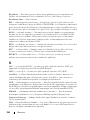 294
294
-
 295
295
-
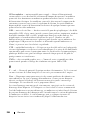 296
296
-
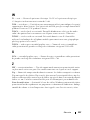 297
297
-
 298
298
in altre lingue
- français: Dell Precision T3400 Mode d'emploi
- português: Dell Precision T3400 Guia de usuario
Documenti correlati
-
Dell XPS 700 Jet Black Manuale del proprietario
-
Dell Vostro 400 Manuale del proprietario
-
Dell Inspiron 531S Manuale del proprietario
-
Dell INSPIRON 1525 Manuale del proprietario
-
Dell Inspiron 1520 Manuale del proprietario
-
Dell Vostro 1500 Manuale del proprietario
-
Dell Latitude D630 ATG Manuale del proprietario
-
Dell Latitude D430 Manuale del proprietario
-
Dell Inspiron 530 Manuale del proprietario
-
Dell Latitude D530 Manuale del proprietario